網路存取功能概述
「Web Access」(網路存取)功能可以讓您使用本機器的觸控面板顯示螢幕瀏覽網頁。按[Web Access](網路存取)時,會出現以下螢幕。此螢幕稱為「Web Access」(網路存取)螢幕。透過輸入URL,可以瀏覽各種網頁。請注意,在本類別中,「Web Access」(網路存取)螢幕上顯示的網頁均為範例。
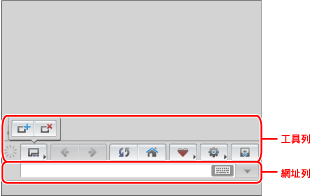
下列按鍵顯示在「Web Access」(網路存取)螢幕的工具列上。
|
按鍵
|
按鍵名稱
|
說明
|
 |
[Open New Window](開啟新視窗)
|
按下可以開啟新視窗。
|
 |
[Close Window](關閉視窗)
|
按下可以關閉目前顯示的視窗。
|
 |
[Back](上一頁)
|
按下可以返回之前顯示的網頁。
|
 |
[Forward](下一頁)
|
按下可以前往目前網頁之後顯示的網頁。
|
 |
[Refresh](重新整理)
|
按下可以重新整理顯示的網頁。
|
 |
[Home](首頁)
|
按下可以顯示在初始設定中已指定為首頁的網頁。 (See "首頁設定.")
|
 |
[Favorites](我的最愛)
|
按下可以在「Favorites」(我的最愛)中註冊網頁,並顯示「Favorites」(我的最愛)清單。 (See "使用我的最愛.")
|
 |
[Menu](功能表)
|
按下可以變更設定。
|
 |
[Display/Hide Address Bar](顯示/隱藏網址列)
|
按下可以顯示或隱藏網址列。
|
支援SSL
顯示HTTPS內容時,會出現「SSL Supported」(支援SSL)圖示。HTTP內容不會出現此圖示。

即使HTTPS和HTTP內容混合在一起,也會顯示該圖示。
多視窗功能
透過使用[Open New Window](開啟新視窗)最多可以開啟三個視窗。若使用[Open New Window](開啟新視窗)顯示的視窗超過兩個,則會自動顯示標籤。可以使用工具列最上方顯示的標籤切換視窗。
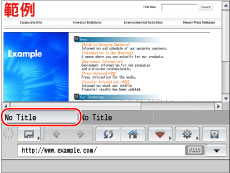

若使用[Open New Window](開啟新視窗)開啟新視窗,則新視窗會顯示在最上面。新視窗顯示的URL與按[Open New Window](開啟新視窗)時所開啟的視窗的URL相同。
簡單顯示模式
「Simple Display」(簡單顯示)模式是一種使用受到限制的「Web Access」(網路存取)功能的顯示模式。與網路伺服器應用程式連結時,設定「Simple Display」(簡單顯示)模式很有用。
|
注意
|
|
若在「Home Page Settings」(首頁設定)中將「Home Page during Startup」(啟動時顯示首頁)設定為「On」(開啟),則可以將本機器設定為按[Web Access](網路存取)時顯示指定的首頁。有關指定首頁的說明,請參閱"首頁設定."
|
|
根據本機器的型號,可能無法支援[Open New Window](開啟新視窗)和[Close Window](關閉視窗)。
|
|
只顯示一個視窗時,[Close Window](關閉視窗)將失效且無法選擇。
|
|
系統管理員應設定「Simple Display」(簡單顯示)模式。
|
|
若設定了「Simple Display」(簡單顯示)模式,某些功能會受到限制。有關詳細資訊,請參閱"隱私權原則與規定設定."
|